Zoom Handleiding voor Online Satsang
Om toegang te krijgen tot de Satsang Online gebruiken we het videobel platform Zoom.
Zoom is een alternatief voor bijvoorbeeld Skype.
- Opstarten
Open de zoom-link die je ontvangen hebt. Het volgende scherm opent:
- Installeren
Als je Zoom nog niet hebt geïnstalleerd moet je klikken op “Download Now” hierboven aangegeven in het Rood. Dit zal een bestand downloaden. Deze moet je vervolgens uitvoeren en dan word Zoom op jouw computer geïnstalleerd.
- Openen
Als je nu de link opent kan je een pop-up krijgen. Je kan eerst op het hokje klikken (hier aangegeven in het geel) zodat Zoom in de toekomst automatisch de meeting zal openen. Klik daarna op de knop “Zoom Meetings openen” aangegeven met het groene hokje.
Als je geen pop-up krijgt zal Zoom vanzelf de meeting openen. Gebeurt er na 10-15 seconden nog niks? Klik dan op de blauwe knop “Launch Meeting”.
Als het goed is opent het volgende scherm. Klik dan op de blauwe knop “Join with Video”.
Daarna opent het onderstaande scherm. Klik eerst op het groene hokje links onderaan en vervolgens op de blauwe knop “Join with Computer Audio”. Dit zorgt ervoor dat Zoom deze instelling onthoudt voor de volgende keer en dit niet meer vraagt.
Je kan ook alleen op “Join with Computer Audio” klikken, maar dan zal Zoom deze melding iedere keer geven als je opstart.
Eenmaal in de meeting is de Satsang ruimte te zien zoals hieronder is weergegeven:
- Zoom gebruiken
Spreken
 Links onderin staat het volgende icoontje. Dit betekend dat je “gemute” bent (oftewel dat je microfoon geen geluid opneemt). Tijdens de satsang is het de bedoeling dat dit zo blijft, tenzij je iets wilt zeggen natuurlijk.
Links onderin staat het volgende icoontje. Dit betekend dat je “gemute” bent (oftewel dat je microfoon geen geluid opneemt). Tijdens de satsang is het de bedoeling dat dit zo blijft, tenzij je iets wilt zeggen natuurlijk.
Dan kan je op het icoon klikken en dan zal het veranderen in het onderstaande icoon. Je bent nu hoorbaar voor iedereen. Door hier weer op te klikken word je weer  gemute en zal het originele icoon weer zichtbaar zijn.
gemute en zal het originele icoon weer zichtbaar zijn.
Tip: voor je naam zal ook een rood microfoontje met een streep staan als je gemute bent.
- Beeld aanpassen.
Volledig Scherm
Door met je muis dubbel in het scherm te klikken kan je wisselen naar volledig scherm.
Andere deelnemers verbergen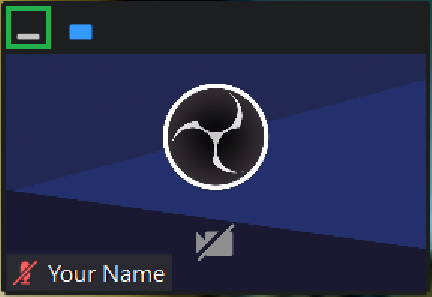
In volledig scherm zal er een schermpje staan met de andere deelnemers onder elkaar. Door op het horizontale streepje te klikken (groene hokje) kan je dit verkleinen. Je kan dit scherm ook makkelijk verplaatsen door op de zwarte balk naast de 2 knoppen te klikken en te slepen.
Balk onderin verbergen
De zwarte balk met knoppen kan makkelijk verborgen worden door op je toetsenbord op de knop “Alt” te drukken. In volledig scherm zal deze nu automatisch verbergen als je niks doet en weer tijdelijk zichtbaar worden als je de muis beweegt.
Beeld wisselen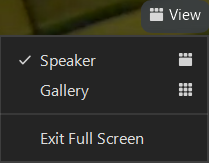
Als je alle deelnemers naast elkaar ziet staan dan staat je weergave verkeerd ingesteld. Dit kan je aanpassen door op de knop “View” rechtsboven te klikken e n vervolgens “Speaker” te selecteren zoals hiernaast aangegeven. Dan zal de Satsang ruimte groot in beeld staan.
Wij wensen je een fijne Satsang toe!




